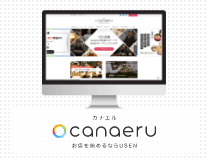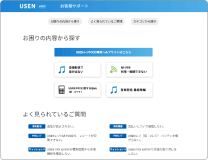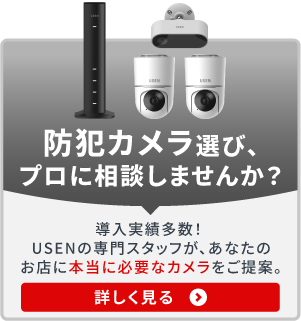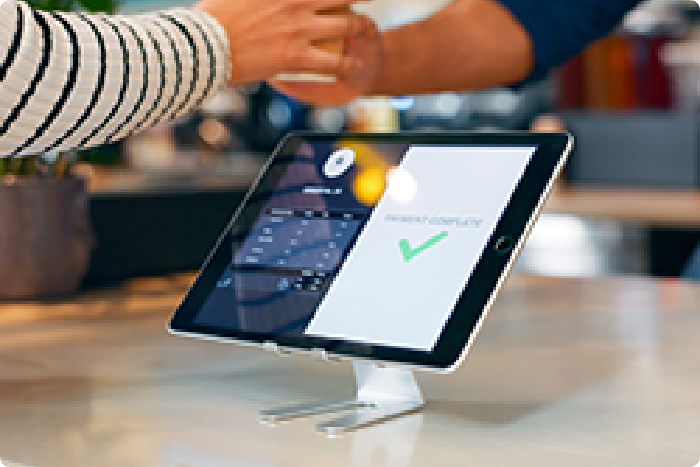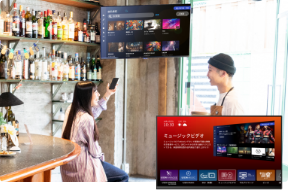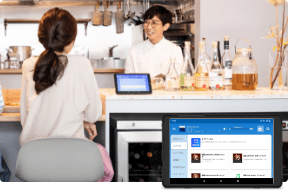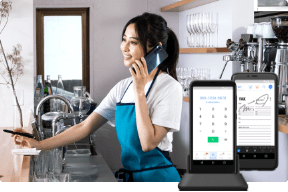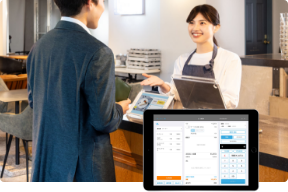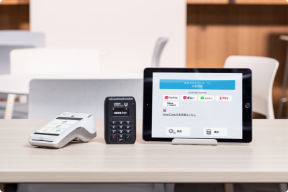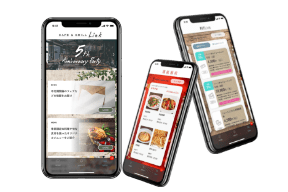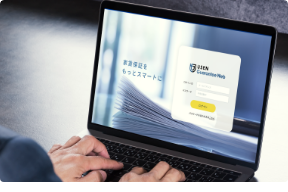ネットワークカメラをセキュリティや監視の目的で導入している企業や施設も多いでしょう。しかし、なんらかの理由でそのカメラの映像が映らなくなる場合もあります。その原因を特定して適切に対策できれば、問題を速やかに解決することができます。
本記事では、ネットワークカメラが映らないときにまず確認すべきことから、考えられる原因、そして具体的な対処法までを解説します。さらに、自分で対応できない場合に頼りになるプロのサポートサービスについてもご紹介しますので、ぜひ参考にしてみて下さい。
目次
ネットワークカメラが映らないときに確認すること
ネットワークカメラが映像を映さない場合、まずは基本的な部分から問題を洗い出しましょう。以下に、映像が映らなくなった際に真っ先に確認すべき項目を紹介します。
電源が供給できているか
最も基本的な確認ポイントは、ネットワークカメラに電源が正常に供給されているかどうかです。意外と見落としがちですが、そもそも電源が供給できていないことで映像が映らなくなるケースはよくあります。具体的には、以下の点をチェックして下さい。
・電源ケーブルがしっかりとカメラに接続されているかを確認
・電源アダプタが正常に動作しているかどうかを確認
・建物全体で電力供給に問題が発生していないかどうかを確認
ネットワーク接続ができているか
電源供給に問題がなければ、次にネットワーク接続を確認します。ネットワークカメラがインターネットやローカルネットワークに接続されていないと、映像が正しく表示されません。以下のチェックポイントを順に確認していきます。
①有線接続の場合、LANケーブルがしっかりとルーターやスイッチに接続されているか確認します。また、ケーブルが物理的に損傷していないかもチェックして下さい。
②Wi-Fi接続のカメラの場合、ルーターとの距離や障害物の有無を確認します。電波が弱いと、映像が途切れる原因になります。Wi-Fiルーターをカメラに近づけるか、中継器を設置して電波強度を高めることで解決する可能性があります。
③ルーターの再起動を行い、カメラが再び接続されるか確認します。また、複数のデバイスが同時に接続されていると、帯域が不足してカメラの映像が映らなくなることもあるため、不要なデバイスを切断することも試してみて下さい。
ネットワークカメラが映らない原因

ネットワークカメラが映像を映さない原因は多岐にわたります。以下では、一般的に考えられる原因とそれぞれの対処法を深掘りして解説します。
Wi-Fi接続の場合、接続が不安定
Wi-Fiを介してネットワークカメラを接続している場合、接続の不安定さが映像の途切れやフリーズの原因となることがあります。例えば、同じ周波数帯を使用する他の電子機器(電子レンジやBluetoothデバイスなど)との干渉が発生し、Wi-Fi信号が弱くなることがあります。この場合、Wi-Fiのチャンネルを変更するか、干渉源を取り除くことで改善することが可能です。
また、Wi-Fiルーターからカメラまでの距離が遠かったり、間に厚い壁や金属製の障害物があると、電波強度が低下します。Wi-Fi中継器の設置や、2.4GHz帯から5GHz帯への切り替えも効果的です。
ネットワークカメラが故障している
ネットワークカメラ自体が故障している可能性もあります。故障が疑われる場合には、以下の手順で確認を進めます。
①カメラの自己診断機能を利用して、ハードウェアやソフトウェアの異常をチェックします。異常が検出された場合は、メーカーのサポートセンターに問い合わせるのがベストです。
②カメラ本体に目に見える損傷がないか確認します。特に、レンズ部分が汚れていたり破損している場合は、クリーニングや修理が必要です。
③カメラのファームウェアが古い場合、最新バージョンにアップデートすることで問題が解決することがあります。メーカーの公式サイトで最新のファームウェアをダウンロードし、手順に従ってアップデートして下さい。
落雷によって停電した
自然災害による停電が原因になっている場合もあります。特に落雷による停電や電圧変動は、カメラやネットワーク機器にダメージを与える可能性があります。
落雷によるカメラトラブルを回避する方法として、サージプロテクタの導入があります。落雷による電圧スパイクを防ぐために、カメラやルーターにはサージプロテクタを設置します。これにより、停電時の機器のダメージを最小限に抑えることができます。
ソフトウェアが最新になっていない
ネットワークカメラのソフトウェアやファームウェアが古くなると、セキュリティ上の問題や動作不良が発生することがあります。特に、カメラが最新のネットワーク環境やセキュリティプロトコルに対応していない場合、映像が映らない原因となることがあります。
対策として、定期的にメーカーの公式サイトを確認し、最新のファームウェアがリリースされている場合は、速やかにアップデートを行います。アップデートによりバグが修正され、性能が向上することがあります。
ネット回線の不具合でフリーズする
ネット回線の不具合によるフリーズは、カメラが映像を送信できなくなる原因の一つです。特に、帯域幅が不足している場合やインターネット接続に問題がある場合、カメラの映像が途切れたり、全く映らなくなることがあります。
ネットワーク接続が不安定である場合、インターネットの回線速度を確認します。スピードテストを行い、必要な帯域幅が確保されているかを確認しましょう。
ネットワークカメラの設定ミス
ネットワークカメラの設定が間違っている場合、映像が映らない原因となることがあります。特に、IPアドレスの設定やネットワーク設定に誤りがあると、カメラが正しく動作しません。
IPアドレスが他のデバイスと競合している場合、カメラがネットワークに接続できません。静的IPアドレスを使用する場合は、手動で設定を行い、他のデバイスと重複しないようにして下さい。
ネットワークカメラが接続できないときの対処法

ネットワークカメラがインターネットやローカルネットワークに接続できない場合、複数の要因が考えられます。ここでは、一般的な対処法を解説します。
ネットワークケーブルを確認する
ネットワークケーブルの不具合は、カメラがネットワークに接続できない原因の一つです。物理的にケーブルが本体から外れていないか、ケーブル自体に損傷がないか、ケーブルの状態をチェックしましょう。
カメラを再起動する
カメラがフリーズしている場合、再起動を行うことで問題が解消することがあります。一般的な再起動の手順は、カメラの電源を一度切り、数秒後に再び電源を入れるだけです。再起動後にカメラが正常に動作するかどうか確認しましょう。
カメラの設定を変更する
カメラの設定が誤っている場合、設定を変更することで映像が正常に映るようになることがあります。解像度とビットレートを確認しましょう。
解像度が高すぎると帯域幅が不足し、映像が途切れることがあります。また、ビットレートが高すぎる場合もネットワークに負担がかかり、映像が途切れる原因になります。
無線から有線LAN接続に変更する
Wi-Fi接続が不安定な場合、有線LAN接続に変更することで、安定した映像伝送が可能になります。有線接続に切り替えることで、電波干渉や信号強度の問題を解消でき、より安定した映像伝送ができるでしょう。
セキュリティの設定を変更する
ファイアウォールやその他のセキュリティ設定が原因でカメラが映らない場合、これらの設定を見直す必要があります。特にポートフォワーディングとセキュリティプロトコルを確認しましょう。
まず、カメラが映像を送信するために使用するポートが、ファイアウォールでブロックされていないか確認します。必要に応じて、ポートフォワーディングを設定し、カメラが正常に映像を送信できるようにします。
続いて、セキュリティプロトコル(WPA2など)が適切に設定されているか確認し、必要に応じてセキュリティ設定を調整します。
監視カメラソリューションサービスとは

ネットワークカメラのトラブルを自分で解決できない場合、プロのサポートを利用するのがおすすめです。ここではUSENの監視カメラソリューションサービスの内容とそのメリットについて紹介します。
USENの監視カメラソリューションサービスでは、カメラの選定から設置、運用、メンテナンス、そしてトラブルシューティングまで、包括的なサポートを提供しています。このサービスを利用することで、ネットワークカメラの運用に関するあらゆる問題をプロの手で解決してもらうことができます。
導入までの流れとサポート
監視カメラソリューションサービスを利用する際の流れを紹介します。最初にクライアントのニーズをヒアリングし、適切なカメラシステムをご提案します。続いて、選定されたカメラシステムの設置と設定が行われます。プロの技術者が現場で施工し、ネットワーク接続や設定も同時に行います。
カメラの設置後は運用サポートを受けることも可能です。定期的なメンテナンスを受けられるほか、トラブルが発生した際には迅速に対応してもらえるので安心です。
防犯カメラのトラブルもサポートがあれば安心
ネットワークカメラは防犯目的で使用されることも多く、映像が映らないことでトラブル時の対応が遅れるなどのリスクがあります。そうしたリスクを最小限に抑えるためには、信頼できるサポートサービスの利用がおすすめです。
USENのカメラソリューションサービスでは、ネットワークカメラのセキュリティを維持するための最適な運用方法をご提案します。防犯カメラの映像が映らないというトラブルに直面した際に、迅速かつ適切に対応できるプロのサポートがあることで、安心して業務を続けることができるでしょう。